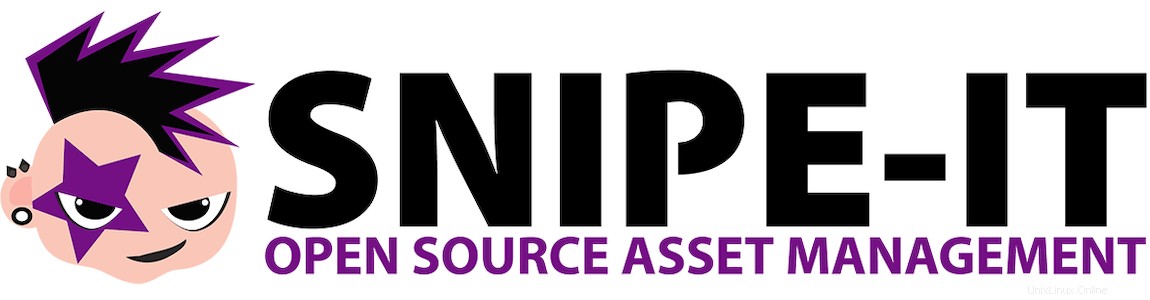
En este tutorial, le mostraremos cómo instalar Snipe-IT en Ubuntu 20.04 LTS. Para aquellos de ustedes que no lo sabían, Snipe-IT es una herramienta de TI gratuita y de código abierto. sistema de administración de activos escrito en PHP. Con Snipe-IT, puede administrar sus activos de TI fácilmente con su portal fácil de usar, incluida la administración de usuarios y roles de seguridad.
Este artículo asume que tiene al menos conocimientos básicos de Linux, sabe cómo usar el shell y, lo que es más importante, aloja su sitio en su propio VPS. La instalación es bastante simple y asume que se están ejecutando en la cuenta raíz, si no, es posible que deba agregar 'sudo ' a los comandos para obtener privilegios de root. Le mostraré paso a paso la instalación de la herramienta de gestión de activos de tecnología de la información de código abierto Snipe-IT en Ubuntu 20.04 (Focal Fossa). Puede seguir las mismas instrucciones para Ubuntu 18.04, 16.04 y cualquier otra distribución basada en Debian como Linux Mint.
Requisitos previos
- Un servidor que ejecuta uno de los siguientes sistemas operativos:Ubuntu 20.04, 18.04, 16.04 y cualquier otra distribución basada en Debian como Linux Mint.
- Se recomienda que utilice una instalación de sistema operativo nueva para evitar posibles problemas.
- Un
non-root sudo usero acceder alroot user. Recomendamos actuar como unnon-root sudo user, sin embargo, puede dañar su sistema si no tiene cuidado al actuar como root.
Instalar Snipe-IT en Ubuntu 20.04 LTS Focal Fossa
Paso 1. Primero, asegúrese de que todos los paquetes de su sistema estén actualizados ejecutando el siguiente apt comandos en la terminal.
sudo apt update sudo apt upgrade
Paso 2. Instalación de la pila LAMP.
Se requiere un servidor LAMP de Ubuntu 20.04. Si no tiene LAMP instalado, puede seguir nuestra guía aquí.
Paso 3. Instalación de Composer.
Descargue el instalador de Composer usando el siguiente comando a continuación:
curl -sS https://getcomposer.org/installer | php mv composer.phar /usr/local/bin/composer
Paso 4. Instalación de Snipe-IT en Ubuntu 20.04.
Ahora clonamos el último repositorio Snipe-IT de Github:
cd /var/www/ sudo git clone https://github.com/snipe/snipe-it snipe-it
Luego, cambie al directorio Snipe-IT:
cd /var/www/snipe-it cp /var/www/snipe-it/.env.example /var/www/snipe-it/.env
Después de eso, edite el archivo de configuración:
nano /var/www/snipe-it/.env
Agregue la siguiente línea:
# -------------------------------------------- # REQUIRED: BASIC APP SETTINGS # -------------------------------------------- APP_ENV=production APP_DEBUG=false APP_KEY=ChangeMe APP_URL=your-domain.com APP_TIMEZONE='UTC' APP_LOCALE=en MAX_RESULTS=500 # -------------------------------------------- # REQUIRED: DATABASE SETTINGS # -------------------------------------------- DB_CONNECTION=mysql DB_HOST=127.0.0.1 DB_DATABASE=snipe_it DB_USERNAME=snipe_it_user DB_PASSWORD=type-your-password-here DB_PREFIX=null DB_DUMP_PATH='/usr/bin' DB_CHARSET=utf8mb4 DB_COLLATION=utf8mb4_unicode_ci # -------------------------------------------- # OPTIONAL: SSL DATABASE SETTINGS
Luego, regrese al directorio raíz de Snipe-IT y actualice todos los paquetes a través de Composer:
cd /var/www/snipe-it sudo composer install --no-dev --prefer-source
Desde el directorio Snipe-IT, ejecute los siguientes comandos:
sudo php artisan key:generate
Salida:
************************************** * Application In Production! * ************************************** Do you really wish to run this command? (yes/no) [no]: > yes Application key [base64:6KnX/GoDeTuucxBM3iL4na+OwQ58yBfr3akzwpDg=] set successfully.
Luego, haga que la carpeta Snipe-IT pertenezca a Apache y asígnele los permisos correctos:
sudo chown -R www-data:www-data /var/www/snipe-it sudo chmod -R 755 /var/www/snipe-it
Paso 4. Configuración de MariaDB para Snipe-IT.
De forma predeterminada, MariaDB no está reforzado. Puede proteger MariaDB utilizando mysql_secure_installation texto. debe leer y debajo de cada paso cuidadosamente que establecerá una contraseña de root, eliminará usuarios anónimos, no permitirá el inicio de sesión de root remoto y eliminará la base de datos de prueba y accederá a MariaDB segura:
mysql_secure_installation
Configúralo así:
- Set root password? [Y/n] y - Remove anonymous users? [Y/n] y - Disallow root login remotely? [Y/n] y - Remove test database and access to it? [Y/n] y - Reload privilege tables now? [Y/n] y
A continuación, debemos iniciar sesión en la consola de MariaDB y crear una base de datos para Snipe-IT. Ejecute el siguiente comando:
mysql -u root -p
Esto le pedirá una contraseña, así que ingrese su contraseña raíz de MariaDB y presione Enter. Una vez que haya iniciado sesión en su servidor de base de datos, debe crear una base de datos para Instalación de Snipe-IT:
MariaDB [(none)]> CREATE DATABASE snipe_it; MariaDB [(none)]> CREATE USER 'snipe_it_user'@'localhost' IDENTIFIED BY 'Your-Str0nge-Passw0rd'; MariaDB [(none)]> GRANT ALL PRIVILEGES ON snipe_it.* TO 'snipe_it_user'@'localhost'; MariaDB [(none)]> FLUSH PRIVILEGES; MariaDB [(none)]> EXIT;
Paso 5. Configuración de Apache.
Ahora creamos una nueva directiva de host virtual en Apache. Por ejemplo, cree un nuevo archivo de configuración de Apache llamado 'snipeit.conf ' en su servidor virtual:
sudo nano /etc/apache2/sites-available/snipeit.conf
Agregue la siguiente línea:
<VirtualHost *:80>
ServerAdmin [email protected]
DocumentRoot /var/www/snipe-it/public
ServerName your-domain.com
ServerAlias www.your-domain.com
<Directory /var/www/snipe-it/public/>
Options +FollowSymlinks
AllowOverride All
Require all granted
</Directory>
ErrorLog ${APACHE_LOG_DIR}/error.log
CustomLog ${APACHE_LOG_DIR}/access.log combined
</VirtualHost> Ahora, podemos reiniciar el servidor web Apache para que se produzcan los cambios:
sudo a2enmod rewrite sudo a2ensite snipeit.conf sudo systemctl restart apache2.service
Paso 6. Configurar el cortafuegos
En caso de que haya habilitado el firewall UFW y las solicitudes de bloqueo de firewall del servidor web apache, abra un puerto en el firewall:
sudo ufw allow 80/tcp sudo ufw allow 443/tcp sudo ufw reload
Paso 7. Acceso a la interfaz web de Snipe-IT.
Snipe-IT estará disponible en el puerto HTTP 80 de forma predeterminada. Abra su navegador favorito y vaya a http://your-domain.com y complete los pasos necesarios para finalizar la instalación.
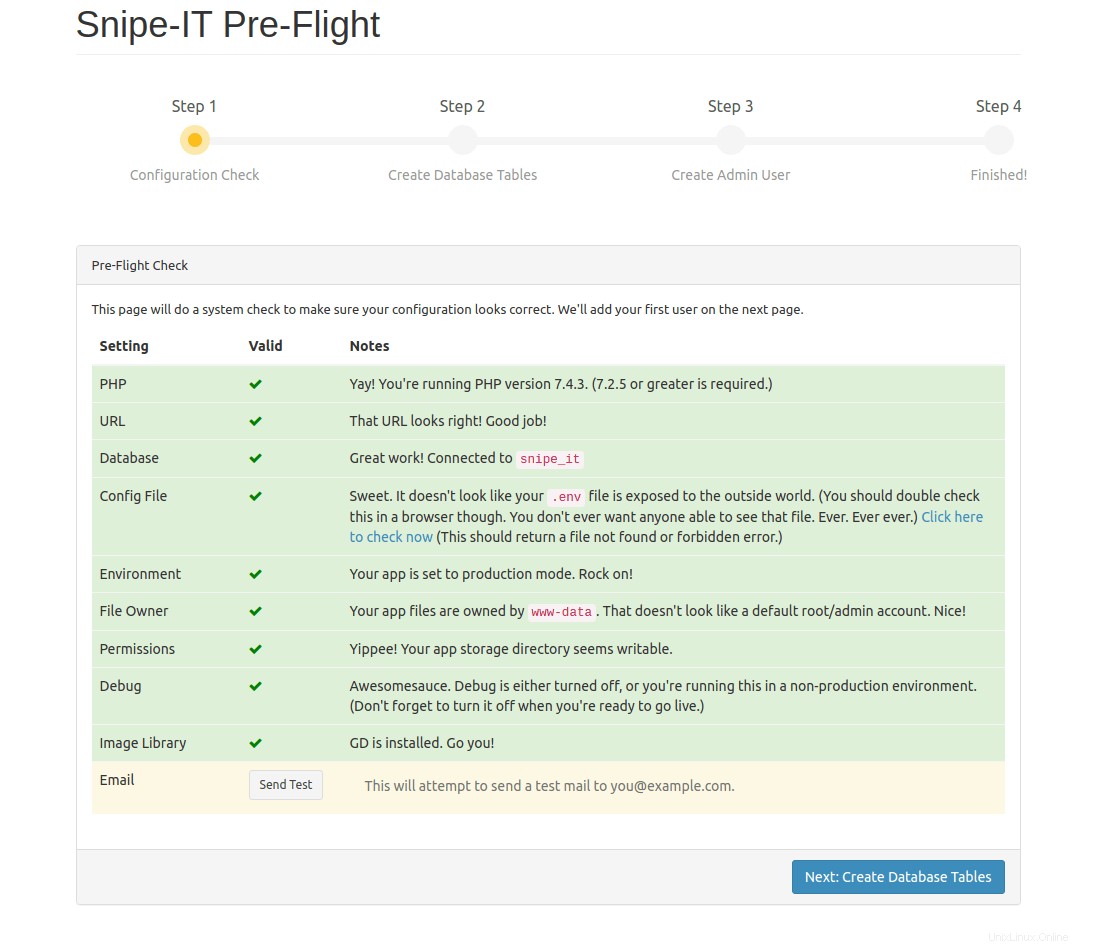
¡Felicitaciones! Ha instalado correctamente Snipe-IT. Gracias por usar este tutorial para instalar el sistema de administración de activos de TI de código abierto y gratuito Snipe-IT en el sistema Ubuntu 20.04 LTS Focal Fossa. Para obtener ayuda adicional o información útil, le recomendamos consultar el sitio web oficial de Snipe-IT.